Kas yra Apple ProRAW ir kaip jį naudoti iPhone?
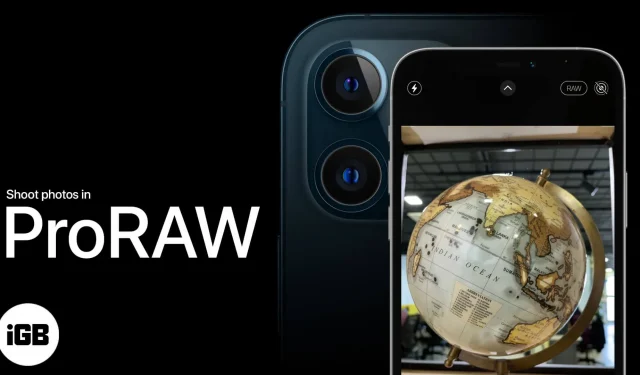
Apple ProRAW vaizdo formatas buvo vienas iš skiriamųjų iPhone 12 Pro serijos bruožų. Iš ten jis buvo tęsiamas „iPhone 13 Pro“, „13 Pro Max“ ir naujuose „iPhone 14 Pro“ ir „14 Pro Max“. Profesionaliuose DSLR ir veidrodiniuose fotoaparatuose naudojamas RAW vaizdo formatas yra tai, ką Apple iPhone vadina ProRAW.
Tai idealus fotografavimo formatas, kai norite atlikti pažangų redagavimą ir kadre išryškinti ryškias detales. Todėl vieną kartą turėtumėte pabandyti naudoti „ProRAW“ savo „iPhone 14 Pro“ / „Pro Max“. Fotografuoti tokiu formatu labai paprasta. Bet kuo Apple ProRAW skiriasi nuo įprastų HEIC ar JPEG failų iPhone? Pažiūrėkime.
Kas yra Apple ProRAW?
ProRAW yra formatas, suteikiantis pranašumų redaguojant nuotraukas. Jis nereguliuoja vaizdo apšvietimo, todėl galite jį pagerinti bet kokiu formatu. Žodžiu, jei fotografuojate naktiniu režimu ir norite jį paryškinti kaip dienos vaizdą, turėtumėte fotografuoti ProRAW režimu.
Jums gali kilti klausimas, kaip tai įmanoma. Taip yra todėl, kad Apple ProRAW sujungia standartinio RAW formato informaciją su iPhone vaizdo apdorojimu. Tai leidžia žaisti su vaizdo ekspozicija, spalvų ir baltos spalvos balansu. Šias nuotraukas galima redaguoti naudojant trečiųjų šalių programas arba integruotą nuotraukų programą. Suformatuoti vaizdai bus didesni. Taigi jie gali greitai išeikvoti jūsų saugyklą.
Pastaba. „ProRAW“ gali fotografuoti naudojant „Smart HDR“, „Deep Fusion“ ir „Night“ režimą, tačiau jo negalima naudoti su tiesioginėmis nuotraukomis, portreto režimu ar filmuojant.
Kuo skiriasi RAW ir ProRAW?
Daugelis fotografų nori fotografuoti RAW režimu, nes fotografuodami gauna neapdorotus duomenis. Tai leidžia jiems žaisti su kompozicija ir paleisti savo vaizduotę. Tai reiškia, kad RAW vaizdai yra tokie plokšti, kokių tikėtumėtės, ir gali atrodyti nelabai patraukliai. Štai kodėl tai suteikia jums galimybę dirbti su vaizdu tiek, kiek norite. Tai kompiuterinės fotografijos pradžia.
Kita vertus, „ProRAW“ režimas prideda „Apple“ RAW formatą. Tai reiškia, kad tai mažai apdorotas vaizdas, todėl jo formatas yra geresnis nei RAW vaizdas. „ProRAW“ sudaro pagrindą už jus ir suteikia jums lygias galimybes pritaikyti savo vaizdą pagal jūsų poreikius. Midas touch to RAW programa.
Paprastai, kai užfiksuojate bet kokį HEIC arba JPEG vaizdą į savo iPhone. Be to, Apple Deep Fusion technologija optimizuoja vaizdą prieš išsaugant. Tokiu būdu jums nebereikia redaguoti. ProRAW yra RAW ir JPEG/HEIC kryžminimas. Kai fotografuojate ProRAW, gaunate 12 bitų RAW DNG failą su 14 dinaminio diapazono sustojimų.
Be to, ProRAW failai dažnai yra apie 25 MB dėl juose esančio duomenų kiekio, o ne įprastas JPEG failo dydis yra 3–5 MB ir vidutinis 1–3 MB HEIC failo dydis. Patobulintos fotoaparato galimybės dabar patobulina ProRAW, pateikdamos švariausius šaltinio duomenis redaguoti.
Patobulintas Apple ProRAW iPhone 14
Viena pagrindinių „iPhone 14 Pro“ serijos savybių – patobulinta kamera su dideliu 48 MP jutikliu. Be to, „Apple“ į „iPhone“ pridėjo naują kompiuterinės fotografijos technologiją, pavadintą „Photon Engine“, kuri dar labiau pagerins kadrus. Remiantis praktine patirtimi, 48 megapikselių ProRAW vaizdai iš pagrindinės kameros bus 8064 x 6048 ir 75 MB, tai yra 3 kartus daugiau nei anksčiau.
Naujasis keturių pikselių jutiklis gali sujungti keturis pikselius į vieną, kad būtų ryškesni, ryškesni vaizdai su mažiau triukšmo ir precedento neturinčiomis detalėmis. Dabar jis gali užfiksuoti labai detalias ProRAW nuotraukas ir yra aprūpintas „nauju mašininio mokymosi modeliu“. Pagrindinėje 48 megapikselių kameroje yra septynių elementų objektyvas su f/1,78 diafragma, antros kartos optinis vaizdo stabilizavimas su jutikliu. poslinkis (OIS) ir 100 % fokusavimo pikseliai.
Kaip naudoti Apple ProRAW iPhone
Nors internetas kraustosi iš proto dėl formato ir kaip išnaudoti visas jo galimybes, tai labai paprastas vaizdų fiksavimo formatas. Tikiuosi, kad turite patogių įrenginių, nes paaiškinsiu, kaip naudoti Apple ProRAW. „iPhone“ realiuoju laiku. Nekantrauju parodyti begalines šio formato galimybes ir atskleisti jumyse paslėptą fotografą.
Norėdami įjungti ProRAW, turite patikrinti, ar jūsų įrenginys suderinamas su šia funkcija, ar ne. Jūsų iPhone turi būti atnaujintas į iOS 14.3 arba naujesnę versiją; jei ne, pirmiausia atnaujinkite įrenginį ir atlikite toliau nurodytus veiksmus.
Įjunkite ProRAW režimą.
- Eikite į nustatymus.
- Slinkite žemyn iki Kamera.
- Bakstelėkite Formatai.
- Įjunkite Apple ProRAW. Jį rasite meniu PHOTO CAPTURE.
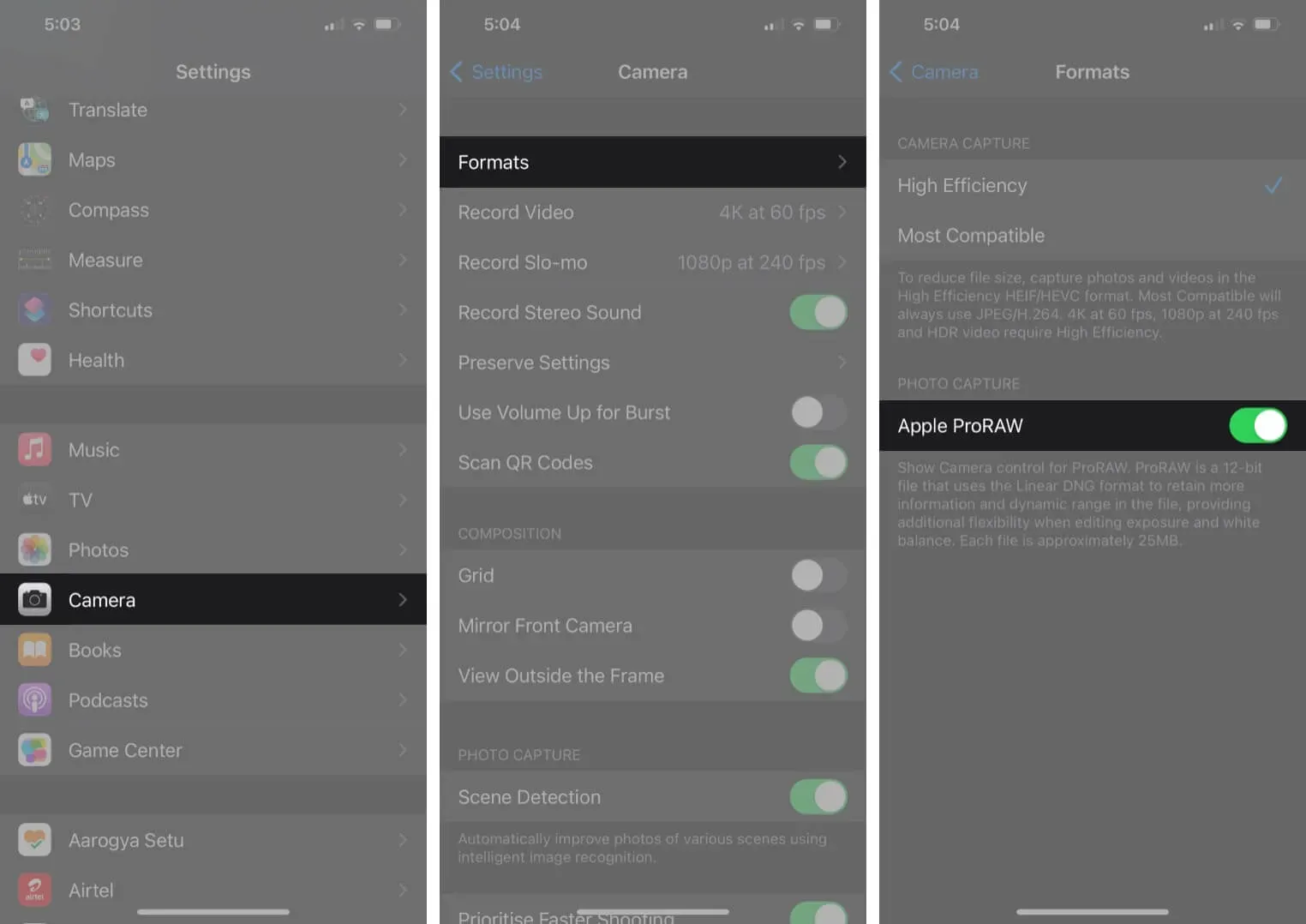
Kai tai padarysite, galėsite pasirinkti RAW vaizdą užfiksuoti iš pačios kameros. Vis tiek turite jį įjungti, kai fotografuojate naudodami integruotą fotoaparato programą, net jei ji įdiegta. Tai susiję su ProRAW failų dydžiu; Naudodami juos kiekvienam nufotografuotam vaizdui greitai išeikvosite įrenginio atminties talpą.
Darykite ProRAW nuotraukas naudodami „iPhone“ fotoaparatą
- Atidarykite fotoaparatą savo iPhone.
- Pamatysite, kad RAW režimas išjungtas. (Viršuje dešinėje su brūkšniu:
RAW). Palieskite jį, kad įjungtumėte RAW režimą.

Jei norite nepertraukiamai fotografuoti kiekvieną nuotrauką su įjungta ProRAW, išsaugokite nustatymus apsilankę Nustatymai → Fotoaparatas → Išsaugoti nustatymus → Perjungti Apple ProRAW. Nerekomenduoju to daryti, nes galite išnaudoti visą saugyklą, nes ProRAW failai yra 10–12 kartų didesni nei HEIF arba JPEG ir jums nereikia visų RAW nuotraukų.

Tai viskas. Keliaukite į mėgstamą vietą ir įamžinkite akimirką ProRAW. Štai mano mėgstamiausia iš kelių mano padarytų kadrų.
ProRAW vaizdai saugomi standartiniu DNG formatu. Įsitikinkite, kad vaizdas išsaugotas su plėtiniu. dng, kad vėliau galėtumėte redaguoti. Juos galima redaguoti naudojant „iPhone Photos“ programą ir bet kokias trečiųjų šalių RAW nuotraukų redagavimo programas, kurios palaiko. dng. Man labiau patinka „Lightroom“, nes turiu daug profesionalių funkcijų, kad pritaikyčiau vaizdą pagal savo skonį.
Štai keletas pageidaujamų ProRAW vaizdo redagavimo programų:
- Adobe Photoshop
- Lightroom
- Snapseed
- „Apple“ nuotraukos
ProRAW vaizdus taip pat galima publikuoti su. jpg. Tačiau jis gali atrodyti kitaip, nei tikėtasi, nes jis iš dalies suglaudintas iki formato. jpegs. Norėdami eksportuoti šiuos vaizdus į „Apple“ ekosistemą, siųskite juos per „AirDrop“ arba naudokite „iCloud“, kad juos pasiektumėte.
Ar ProRAW tikrai svarbus?
„ProRAW“ yra tinkama funkcija, jei neturite DSLR, norite naudoti „iPhone“ kaip pagrindinę kamerą ir vėliau ketinate redaguoti vaizdus. ProRAW nuotraukos atrodo silpnesnės ir sklandesnės nei apdoroti JPEG/HEIC vaizdai. Tačiau iš pirmo žvilgsnio jums gali patikti JPEG/HEIC vaizdas, nes jis jau buvo apdorotas, kad atrodytų gražiai.
RAW ir ProRAW vaizdus reikia papildomai apdoroti, kad jie atrodytų taip pat gerai. ProRAW formate naudojama kompiuterinė fotografija, panaši į Deep Fusion ir Smart HDR. Taigi, norint stebėti pokyčius, geriau naudoti vaizdo redagavimo įrankį.
Tačiau kai pradedate redaguoti ProRAW vaizdą, galite daug geriau valdyti tam tikras funkcijas, tokias kaip ekspozicija ir tonas. Taigi „ProRAW“ nepretenduoja į „geresnį“ už standartinius „iPhone“ vaizdo formatus, tačiau kartais gali prireikti prieigos prie smulkesnių detalių ir išplėstinio redagavimo. Atsižvelgiant į tai, galimybė fotografuoti „ProRAW“ vaizdus „iPhone“ yra verta investicija.
DUK
Jei reikia redaguoti nuotrauką ar kompoziciją arba pakeisti vaizdo apšvietimą, spustelėkite juos ProRAW formatu. Naudojant „iPhone“ fotografuojant RAW, sukuriamas vaizdas tarp JPEG ir RAW. Taigi, padarykite ProRAW kadrą, kad gautumėte vaizdą su tinkamu pagrindu.
RAW failai saugomi. dng; jie turi visus neapdorotus vaizdo duomenis. HEIC yra „Apple“ nuotraukų saugojimo būdas. Tai ne formatas pats savaime, o talpykla vaizdams saugoti. Tai reiškia, kad išsaugoti vaizdai yra geresnės kokybės ir užima mažiau atminties. Jie saugomi kartu su plėtiniu. heic. JPEG yra labiausiai paplitęs nuotraukų saugojimo formatas ir naudojamas jau ketvirtį amžiaus. Geriausiai tinka vaizdams eksportuoti, nes tai universalus formatas ir prieinamas beveik bet kokiam įrenginiui, galinčiam atidaryti vaizdus.
RAW nuotraukos reikalauja daug atminties. Kartais jie gali atrodyti neryškūs dėl atminties pertekliaus ir gali atrodyti ne taip ryškiai, kaip tikėtasi. Tačiau šios problemos nepatirsite, jei atnaujinsite „iOS“ į 14.3 ar naujesnę, o „macOS“ – į „Big Sur 11.1“ ar naujesnę versiją, nes jos palaiko šį formatą.
Taip, neapdorotos nuotraukos pažymėtos RAW viršutiniame dešiniajame kampe.
Norėdami užfiksuoti RAW nuotraukas kituose „iPhone“, turite įdiegti trečiųjų šalių programas. „Halide“ , „Manual “ ir „ProCam 8“ yra keletas programų, kurias galite naudoti.
Išvada
Kaip jums patinka ProRAW formatas? Man labai patiko įamžinti gražias akimirkas šiuo formatu ir patenkinau savo kūrybiškumą jas redaguodamas. Leiskite man žinoti savo mintis toliau pateiktame komentarų skyriuje.



Parašykite komentarą